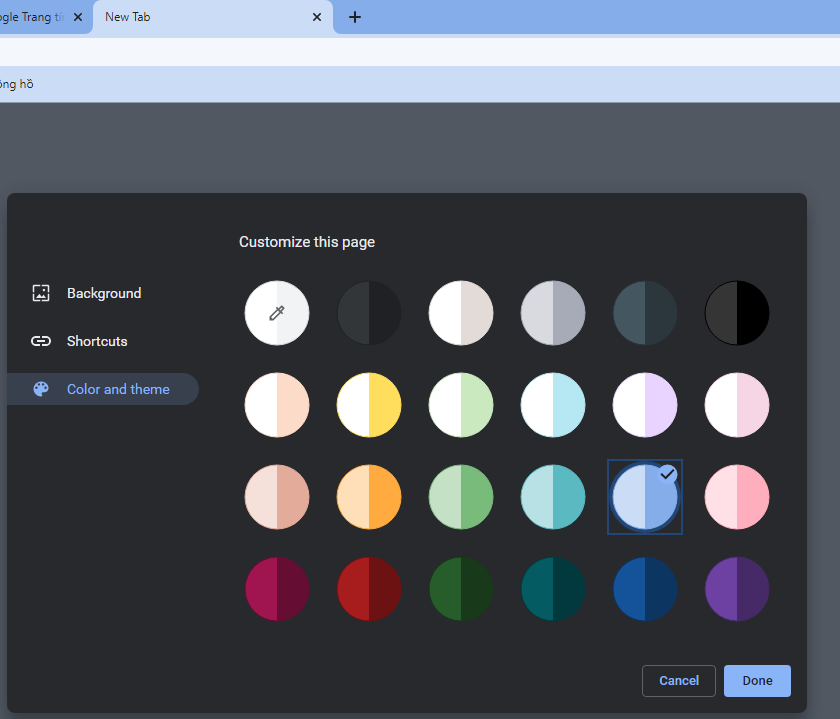Thay đổi giao diện google
Bạn quá nhàm chán với hình nền google của bạn? Nhanh chóng tạo ra sự mới mẻ bằng 4 Cách thay đổi hình nền google từ máy tính trong bài viết hôm nay của letspro.edu.vn nhé! Một giao diện mới mẻ sẽ khiến tâm trạng của bạn trở nên tốt hơn từ đó nâng cao hiệu quả công việc đấy! Cùng theo dõi để tham khảo nhé!
1.
Bạn đang xem: Thay đổi giao diện google
Công dụng của việc đổi hình nền GoogleĐối với nhiều người, việc thay đổi hình nền là một trong những điều không quan trọng. Tuy nhiên, đối với những người thường xuyên sử dụng máy tính, điện thoại để tra cứu kết quả tìm kiếm thì việc thay đổi ảnh nền giúp họ có cảm giác mới mẻ hơn khi học tập và làm việc. Ngoài ra, bạn cần lưu ý những điều sau khi thực hiện thay đổi:
Người dùng có thể chọn thay đổi hình ảnh mặc định có sẵn, hình ảnh của chính họ hoặc hình ảnh tải về từ internet Đối với các máy tính công cộng như tại quán game, trường học, công ty thì không thể thay đổi hình nền, theme vì đã bị cài đặt hạn chế quyền sử dụng máy.Xem thêm: Đọc Truyện Manga Chúng Ta Không Thể Học Chap 168 Next Chap 169
2. Thay đổi hình nền Google trên tab mới máy tính
Hướng dẫn dưới đây blog hỗ trợ sẽ chia sẻ với mọi người hình minh họa trên Google Chrome, thao tác này chỉ áp dụng trên laptop và máy tính. Việc sử dụng chung một đoạn mã khiến cả Cốc Cốc và Chrome đều thực hiện một thao tác giống nhau, vì vậy chia sẻ dưới đây có thể áp dụng cho cả hai trình duyệt.
Bước 1: Trên trình duyệt web, nếu muốn thay đổi ảnh nền, bạn bấm vào tab mới sẽ xuất hiện giao diện như hình bên dưới. Tại đây, bạn chọn biểu tượng cây bút (Custom)